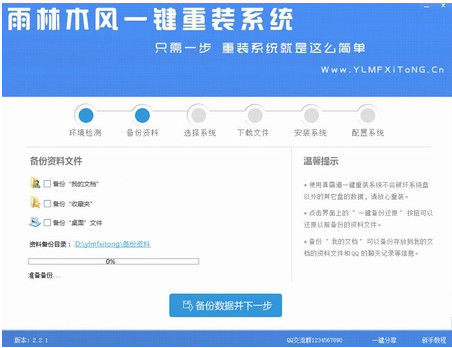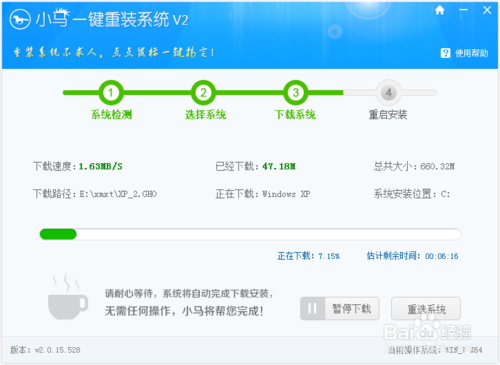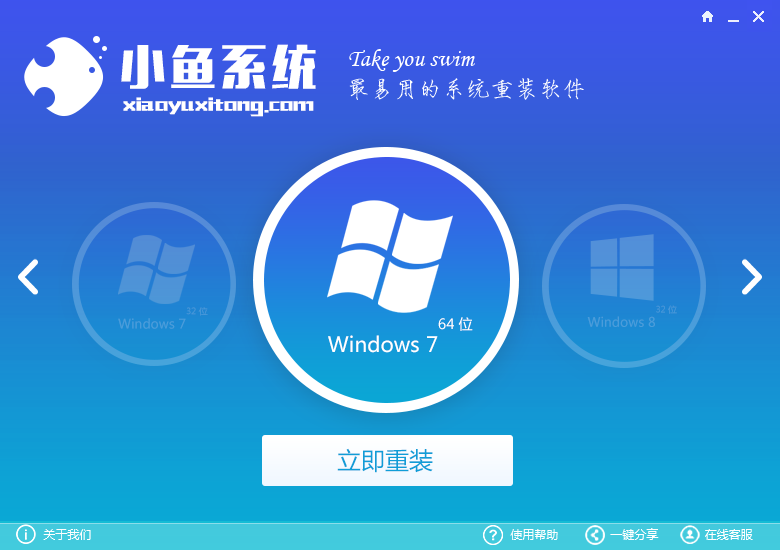Win7新建库显示错误16389怎么办?无法新建库错误
更新时间:2017-07-04 17:24:54
在Win7中使用“库”功能可以让电脑中的文件更易于管理和查找。在默认情况下,Win7系统会提供文档库、音乐库、图片库和视频库这几个常用库。当然,我们也可以根据需要或自己的使用风格在Win7系统中创建自己的库。“库”功能是Win7系统才开始出现,它可以帮你把文件更好的分类,可以创建文档库、音乐库、图片库和视频库等,也可以新建库。但是最近,有朋友向小编询问,自己在电脑上新建“库”的时候,出现了“无法创建文件 ‘新建 库.library-ms’文件系统错误(16389)”的提示信息,正如下图所示。
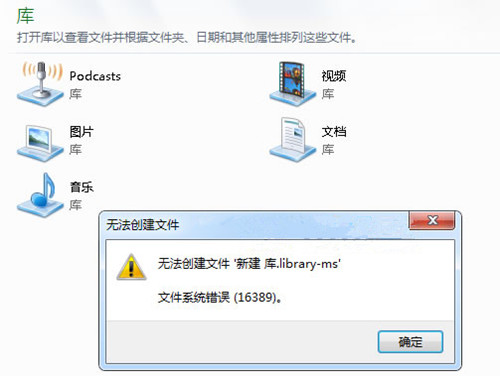 这应该怎么怎么办?本次小编就为大家演示无法新建库错误16389的解决方法。
原理:“库”可能被相关权限限制,确认权限设置更改回来。
操作方法:
第一步、在“开始”菜单的附件中点击“运行”或者同时按下“Win”键和“R”键调出“运行”,并在搜索框中输入“gpedit.msc”,并按下回车,打开“本地组策略编辑器”。
这应该怎么怎么办?本次小编就为大家演示无法新建库错误16389的解决方法。
原理:“库”可能被相关权限限制,确认权限设置更改回来。
操作方法:
第一步、在“开始”菜单的附件中点击“运行”或者同时按下“Win”键和“R”键调出“运行”,并在搜索框中输入“gpedit.msc”,并按下回车,打开“本地组策略编辑器”。
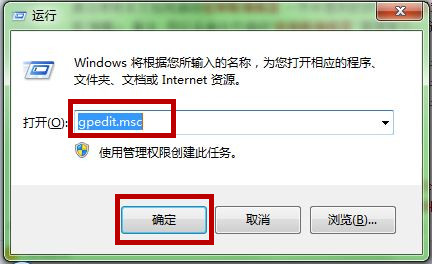 第二步、在“本地组策略编辑器”窗口,在左侧,依次找到“用户配置”-“管理模板”-“Windows 组件”-“Windows 资源管理器”。
第二步、在“本地组策略编辑器”窗口,在左侧,依次找到“用户配置”-“管理模板”-“Windows 组件”-“Windows 资源管理器”。
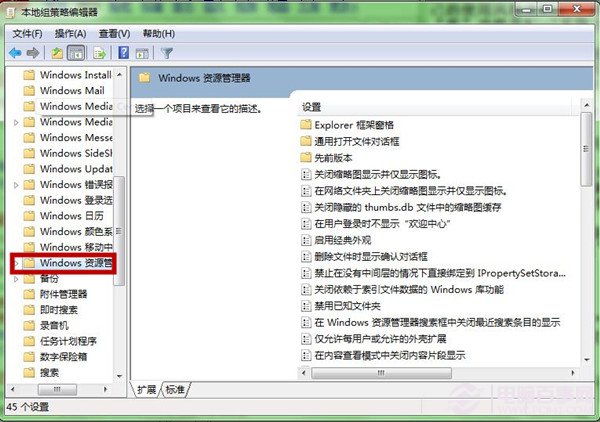 第三步、鼠标点击打开“Windows 资源管理器”,在右侧窗口中找到‘阻止用户将文件添加到与该用户对应的“用户文件”文件夹的根目录下’,并且双击打开该文件。
第三步、鼠标点击打开“Windows 资源管理器”,在右侧窗口中找到‘阻止用户将文件添加到与该用户对应的“用户文件”文件夹的根目录下’,并且双击打开该文件。
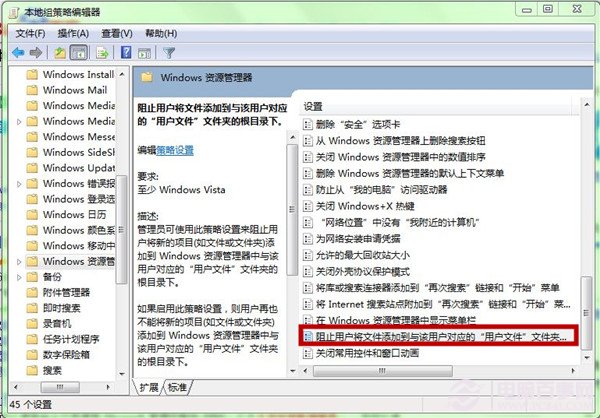 第四步、在弹出窗口中,把状态改为“未配置”,再点击“确定”。
第四步、在弹出窗口中,把状态改为“未配置”,再点击“确定”。
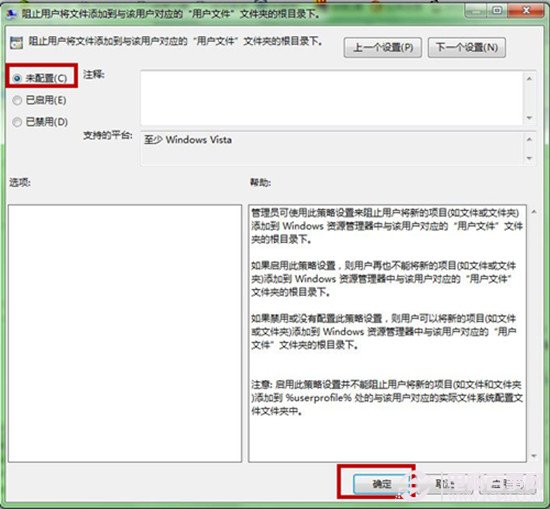 第五步、关闭所有窗口,重启电脑,功能应该就恢复了。
后记:
以上是无法新建库错误16389的解决方法。“库”这个功能看似高不可攀,使用上却十分亲切。你可以自己新建各种库,还可以把库的路径进行更改。如果你认为自己的文件不知道这么处理,不妨多利用库吧。
第五步、关闭所有窗口,重启电脑,功能应该就恢复了。
后记:
以上是无法新建库错误16389的解决方法。“库”这个功能看似高不可攀,使用上却十分亲切。你可以自己新建各种库,还可以把库的路径进行更改。如果你认为自己的文件不知道这么处理,不妨多利用库吧。系统重装相关下载
Win7技巧相关推荐
重装系统软件排行榜
- 【电脑重装系统】系统之家一键重装系统软件V5.3.5维护版
- 【电脑系统重装】小马一键重装系统V4.0.8装机版
- 雨林木风一键重装系统工具V7.6.8贡献版
- 【电脑重装系统】小马一键重装系统V7.5.3
- 【重装系统软件下载】屌丝一键重装系统V9.9.0尊享版
- 【电脑重装系统】黑云一键重装系统软件V4.2免费版
- 系统重装软件系统之家一键重装V1.3.0维护版
- 【一键重装系统】系统基地一键重装系统工具V4.0.8极速版
- 黑云一键重装系统软件下载免费版5.9.6
- 小白一键重装系统v10.0.00
- 系统基地一键重装系统工具极速版V4.2
- 【电脑重装系统】系统之家一键重装系统V6.0精简版
- 【重装系统】无忧一键重装系统工具V5.8最新版
- 【重装系统】魔法猪一键重装系统工具V4.5.0免费版
- 深度一键重装系统软件V8.8.5简体中文版
重装系统热门教程
- 系统重装步骤
- 一键重装系统win7 64位系统 360一键重装系统详细图文解说教程
- 一键重装系统win8详细图文教程说明 最简单的一键重装系统软件
- 小马一键重装系统详细图文教程 小马一键重装系统安全无毒软件
- 一键重装系统纯净版 win7/64位详细图文教程说明
- 如何重装系统 重装xp系统详细图文教程
- 怎么重装系统 重装windows7系统图文详细说明
- 一键重装系统win7 如何快速重装windows7系统详细图文教程
- 一键重装系统win7 教你如何快速重装Win7系统
- 如何重装win7系统 重装win7系统不再是烦恼
- 重装系统win7旗舰版详细教程 重装系统就是这么简单
- 重装系统详细图文教程 重装Win7系统不在是烦恼
- 重装系统很简单 看重装win7系统教程(图解)
- 重装系统教程(图解) win7重装教详细图文
- 重装系统Win7教程说明和详细步骤(图文)